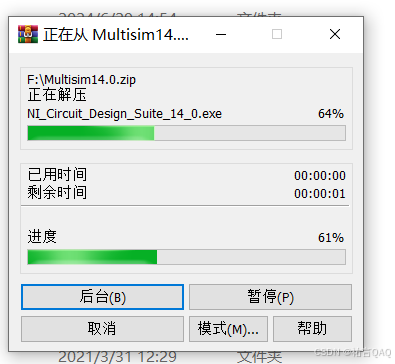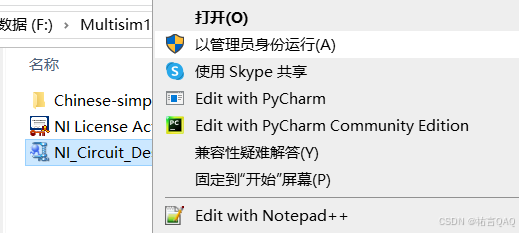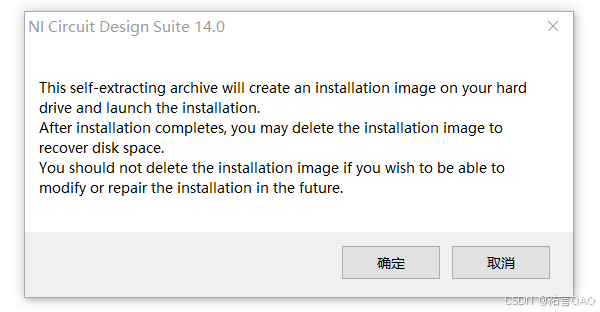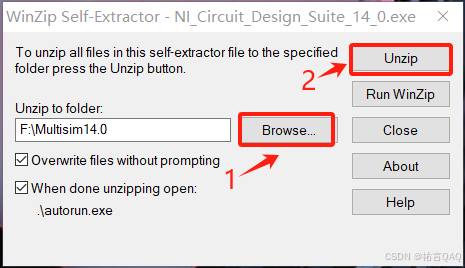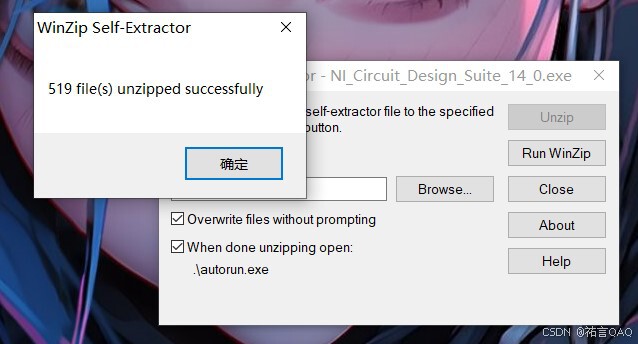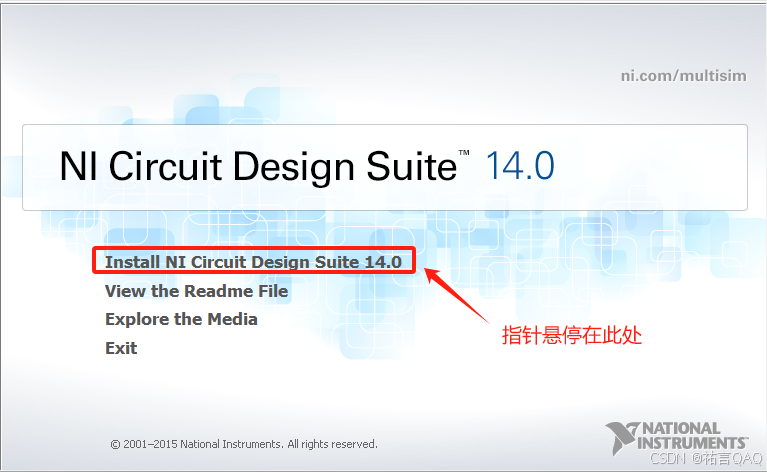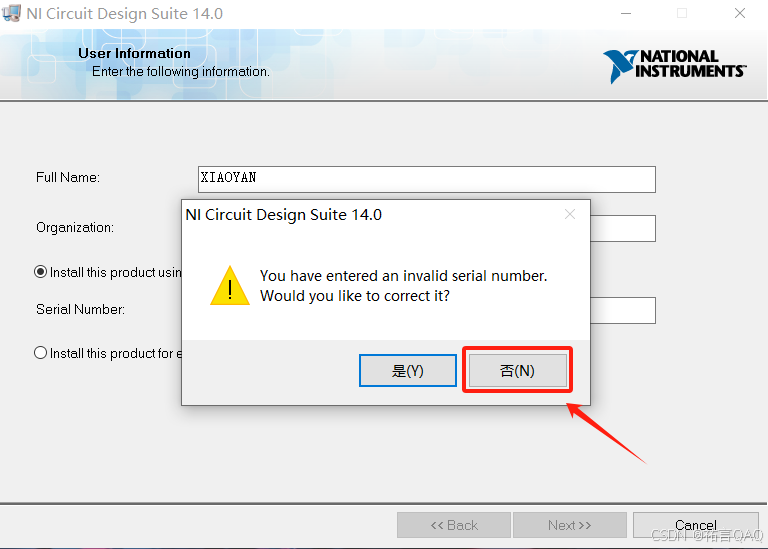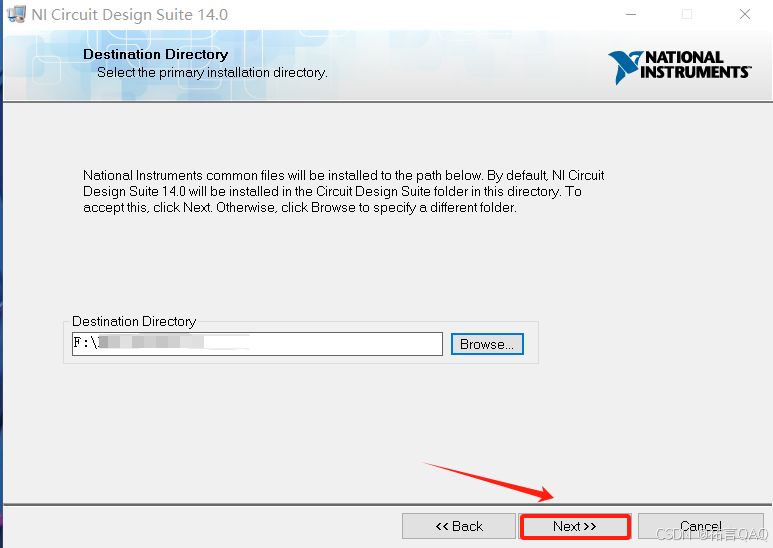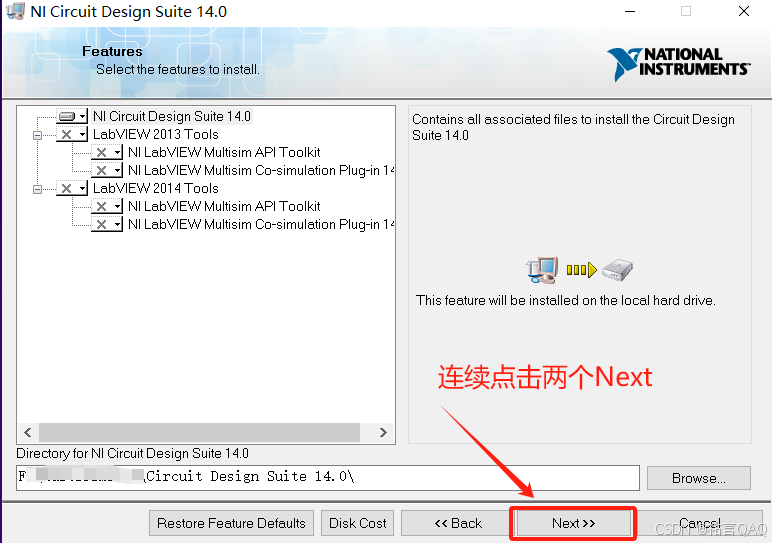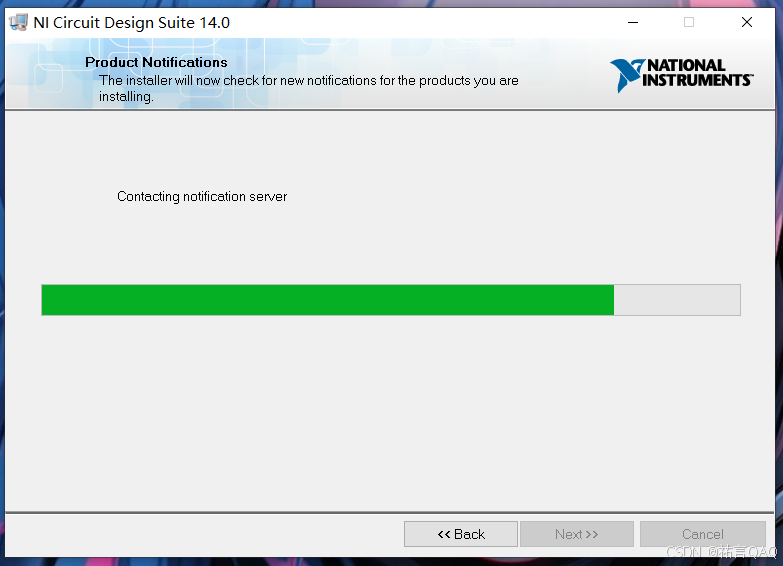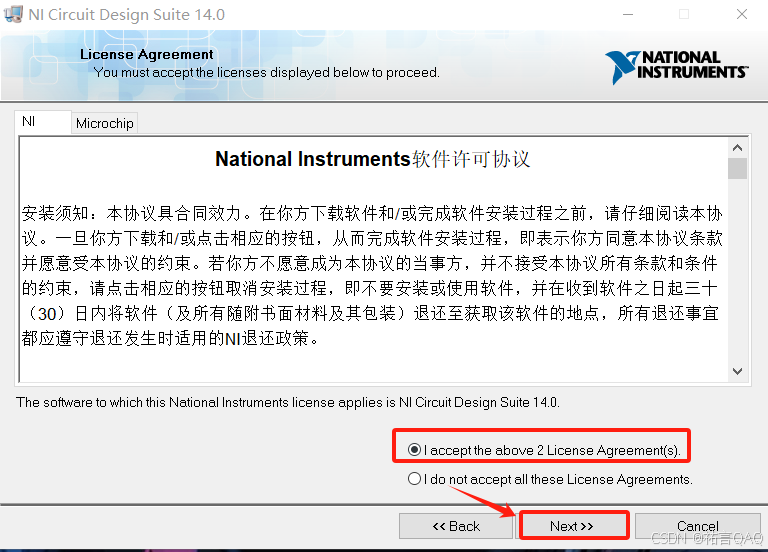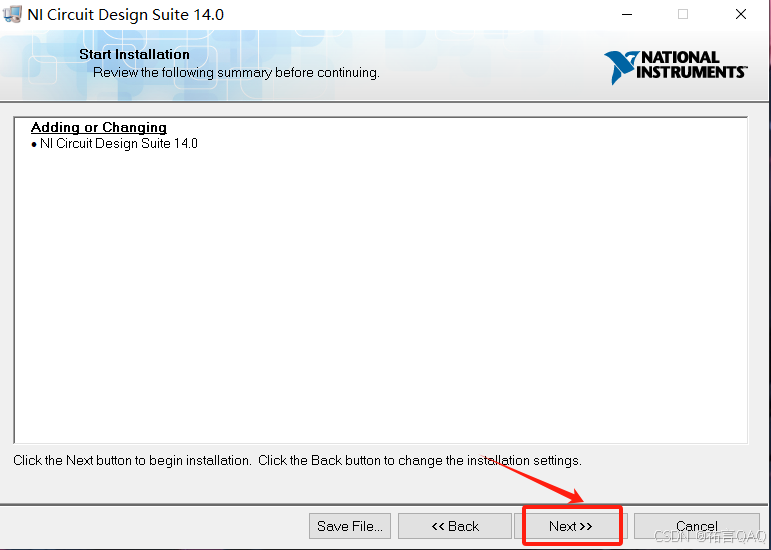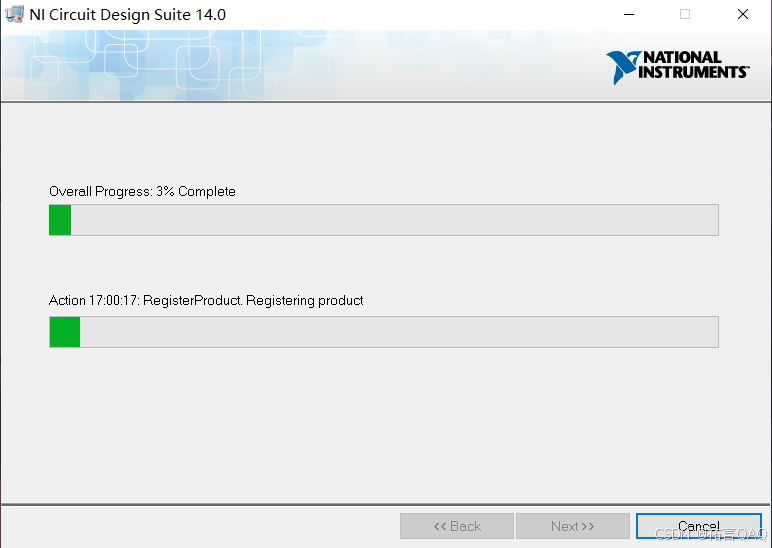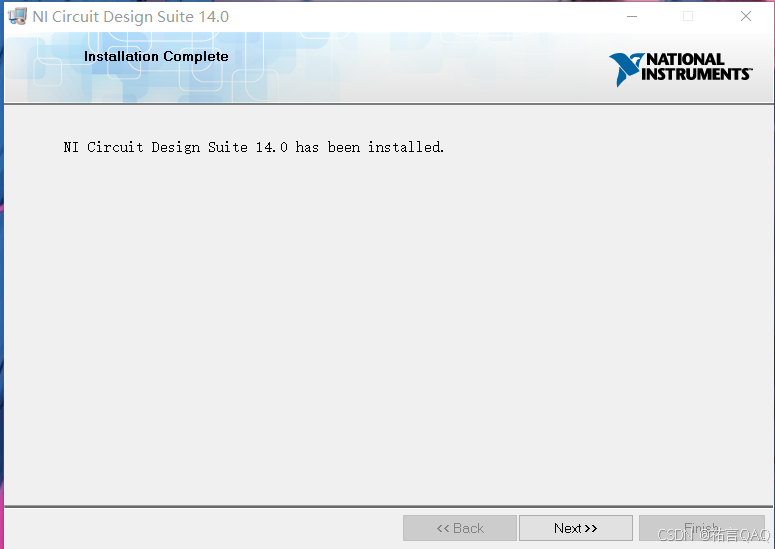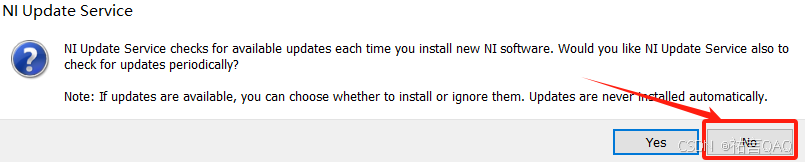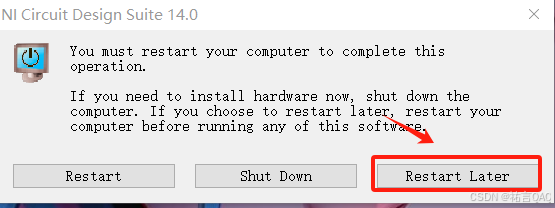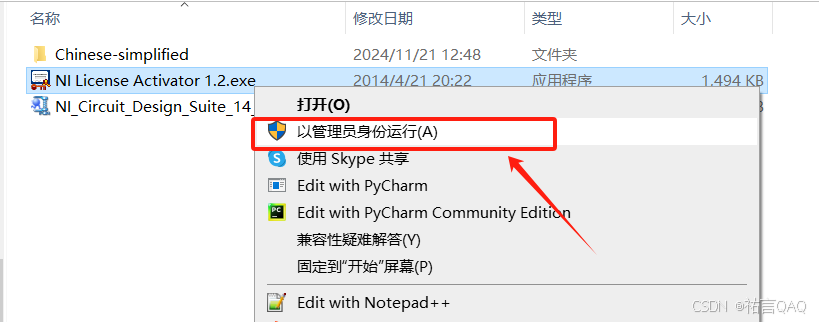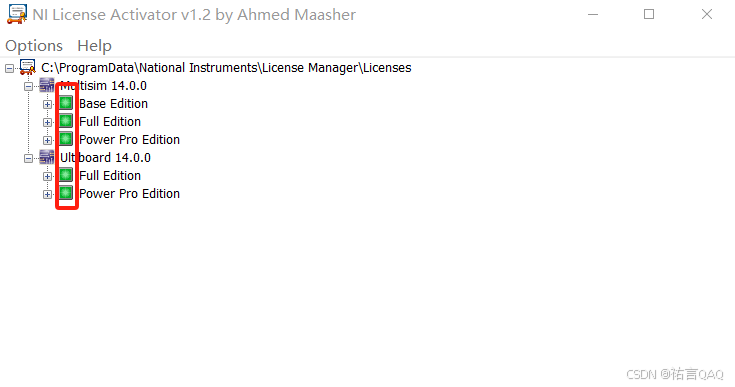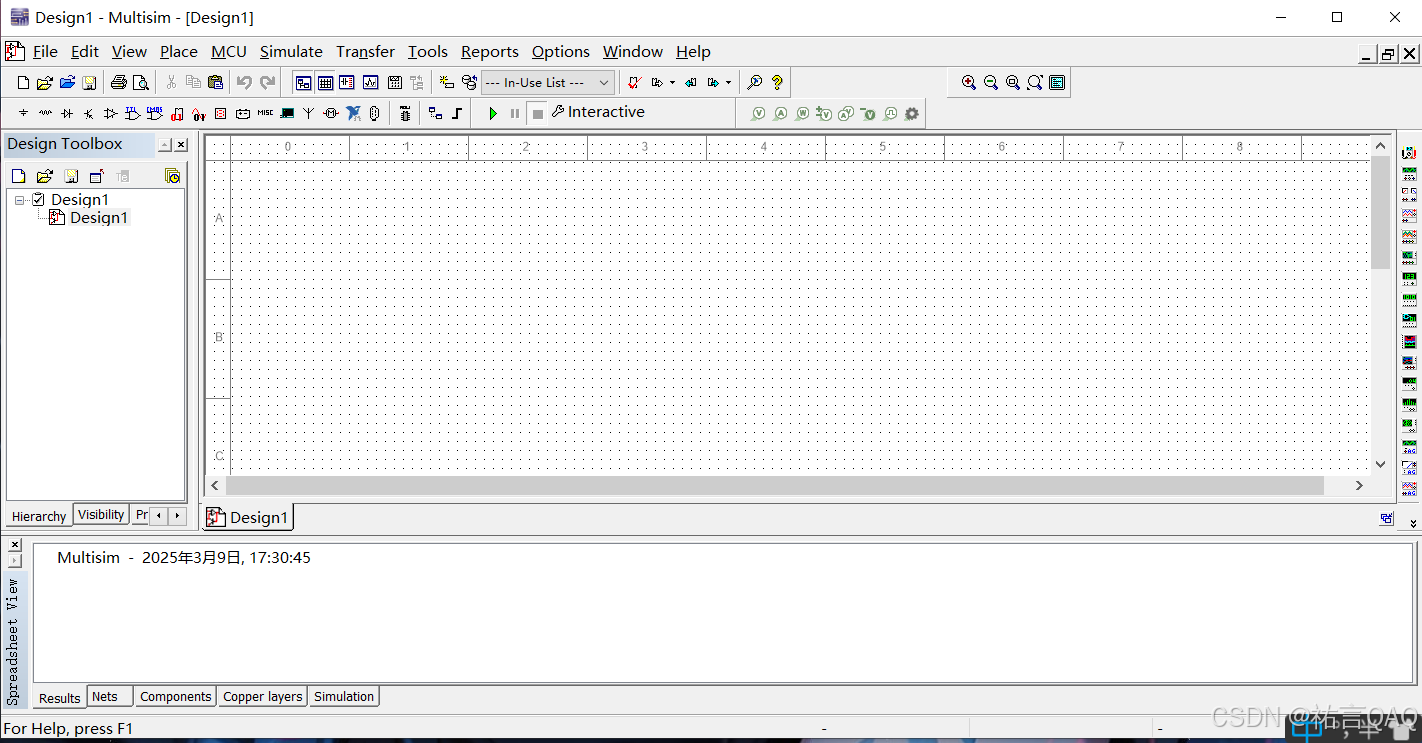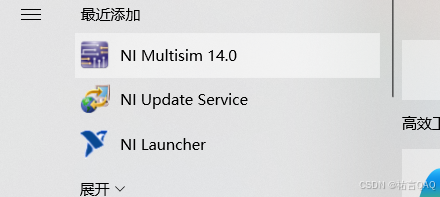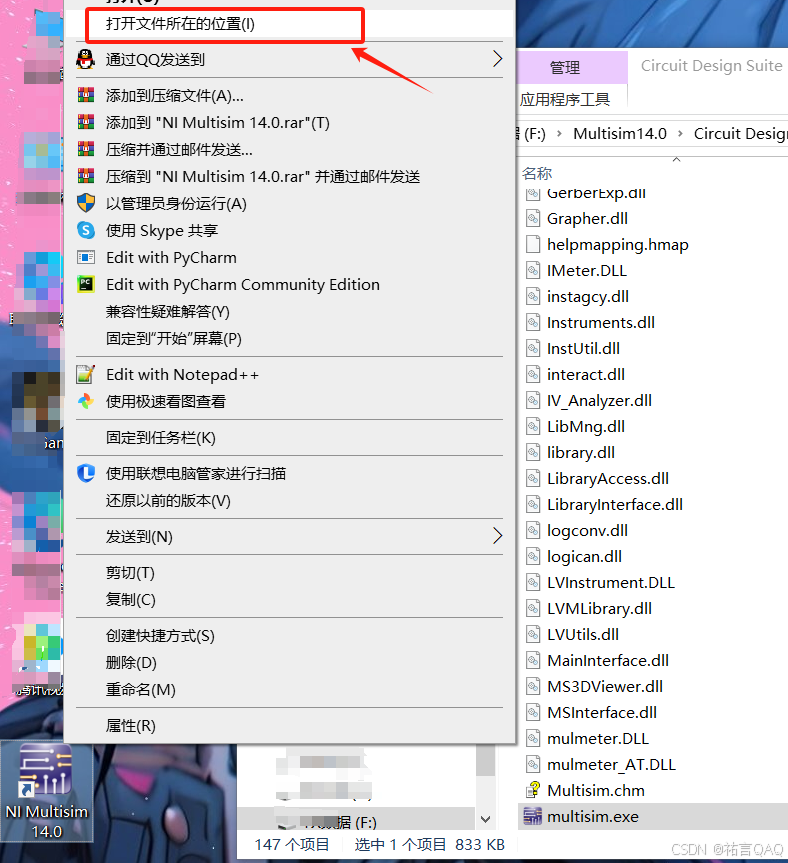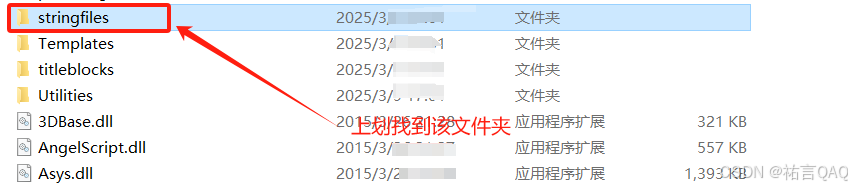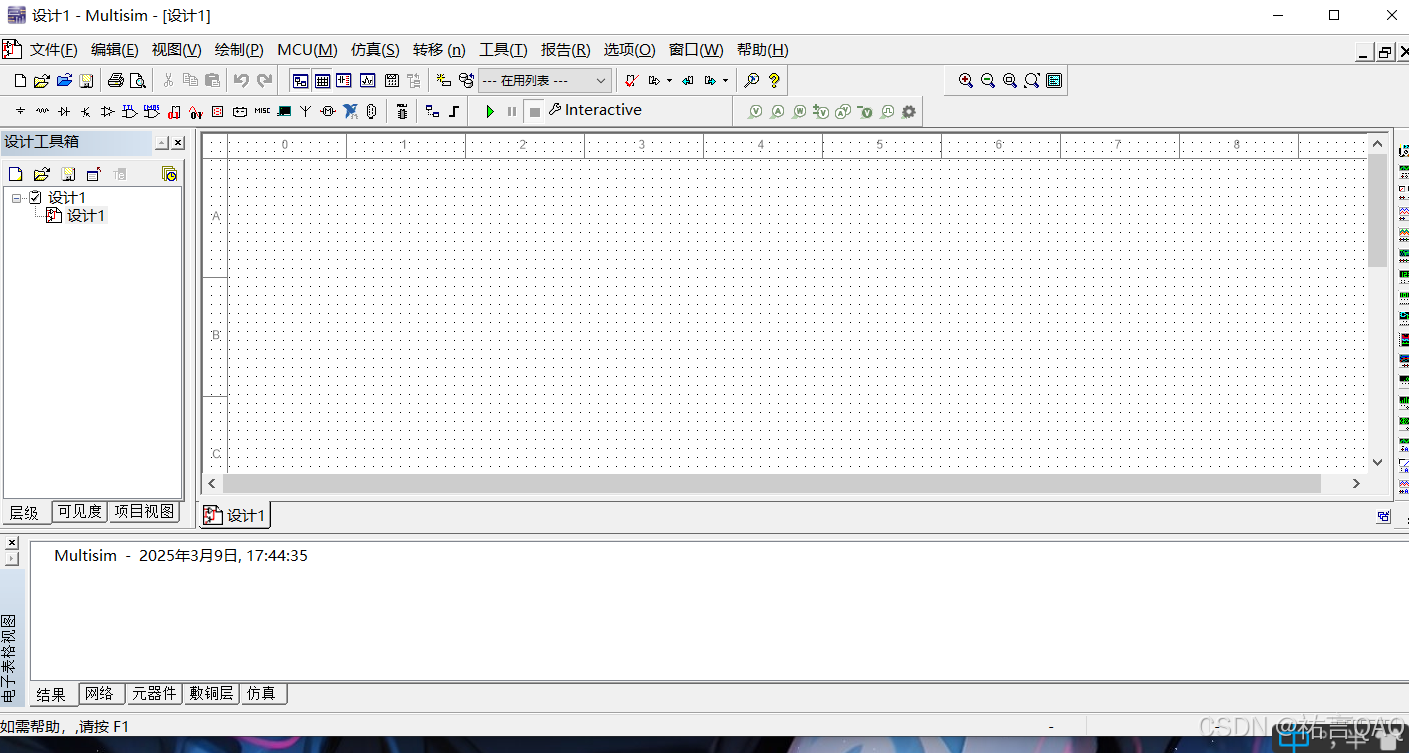- (꒪ꇴ꒪ ),Hello我是祐言QAQ
- 我的博客主页:C/C++语言,数据结构,Linux基础,ARM开发板,网络编程等领域UP🌍
- 快上🚘,一起学习,让我们成为一个强大的攻城狮!
- 送给自己和读者的一句鸡汤🤔:集中起来的意志可以击穿顽石!
- 作者水平很有限,如果发现错误,请在评论区指正,感谢🙏
一、Multisim 简介
Multisim 是一款专门针对电路设计与仿真而研发的软件。随着电子技术的不断进步和复杂度的增加,传统的电路分析方法逐渐难以满足设计人员对效率和准确度的要求。为了弥补这一短板,NI 推出了 Multisim 软件,它集成了 SPICE 仿真技术与直观的图形化界面,使得电路设计、测试以及分析变得简单直观。
多年来,Multisim 不断更新迭代,从最初的基础仿真功能到现在拥有丰富的器件库、模拟与数字混合电路仿真、自动化测试和集成 PCB 设计工具,其功能日益强大,广泛应用于教学、研发和工程设计领域。
二、Multisim 14.0 安装详细步骤
2.1 第一步:下载软件安装包
原文链接中或者夸克网盘自提。
2.2 第二步:解压与运行安装程序
1.解压安装包
使用解压工具将其解压到一个临时文件夹中。
2.运行安装程序
(1)在解压后的文件夹中,找到安装程序文件“NI_Circuit_Design_Suite_14_0.exe”,右击选择以管理员身份运行,此时系统可能会弹出用户账户控制(UAC)提示,点击“是”继续。
(2)再点击“确定 ”继续。
(3)然后单击“Browse”选择合适的路径,单击“Unzip”继续。
(4)耐心等待15秒钟左右,后点击“确定”。
(5)紧接着点击“Install NI Circuit Design Suite 14.0”。
(6)填写一些信息,可任意填写后点击“Next”。
(7)在紧接着弹出的提示框中点击“否”。
(8)默认安装在C盘,但不建议安装在C盘,点击“Browse”选择合适的安装路径,选择空间较大的盘即可,注意:这里最少要有一个下级目录(新建文件夹)否则会提示出错。
(9)然后连续点击两个“Next”。
(10)等待进度条日结束后继续点击“Next”。
(11)在跳出的软件许可协议中选择“I accept the above 2 License Agreement(s)”,然后点击“Next”。
(12)然后点击“Next”,并等待进度条完成。
(13)最后点击“Next”。
(14)在跳出的框中选择“No”和“Restart Later”。
2.3 第三步:运行激活软件进行激活
1.回到最开始解压的 Multisim14.0 文件夹中找到“NI License Activator 1.2.exe”,右击选择“以管理员身份运行”。
2.右键“Base Edition”,然后点击“Activate”。
3.重复操作,依次把这两行“Full Edition”和“Power Pro Edition”前面的复选框由白色变绿色(如下图),然后关闭该对话框。
如果你可以接受英文版界面,到此处就可以直接点击界面运行了!如下图所示:
2.3 第四步:汉化软件界面
1.回到最开始解压的 Multisim14.0 文件夹中找到“Chinese-simplified”,右击选择“复制”。
2.在左下角开始菜单中找到“NI Multisim 14.0”并将其拖动到桌面,生成快捷方式,然后右键并“打开文件所在位置”。
3. 然后上划找到“stringfiles”文件夹并将 复制好的“Chinese-simplified”粘贴在此处。
注:若有弹窗提醒则点击“继续”。
4.最后双击桌面图标检查是否完成汉化,成功如图所示:
通过以上详细介绍,相信大家已经对 Multisim 14.0 的安装流程有了全面的认识。无论是下载、安装、激活还是后续配置,每一步都需要细致耐心。希望本文能够帮助各位用户顺利完成软件安装,并在今后的电路仿真和设计中取得更大的成功!
更多C/C++语言、Linux系统、数据结构和ARM板实战相关文章,关注专栏:
📢写在最后
- 今天的分享就到这啦~
- 觉得博主写的还不错的烦劳
一键三连喔~ - 🎉🎉🎉感谢关注🎉🎉🎉